タクシー業務管理システム ハイウェー for Windows ユーザーズ・マニュアル
【 マニュアル目次 】
第6章 売掛管理システム
- 6.1 未収金入力
- 6.2 入金入力
- 6.3 売掛明細表
- 6.4 入金明細表
- 6.5 請求書
- 6.6 請求一覧表
- 6.7 売掛残高一覧表
- 6.8 売掛残高照会
- 6.9 未収金・入金日計表
- 6.10 営業所別未収金一覧表
6.4 入金明細表
6.4.1 入金明細表について
- 入金明細表は、入金データに関する明細のみを日付順に出力したものです。
- また、明細データを伴わない合計のみの出力も可能です。
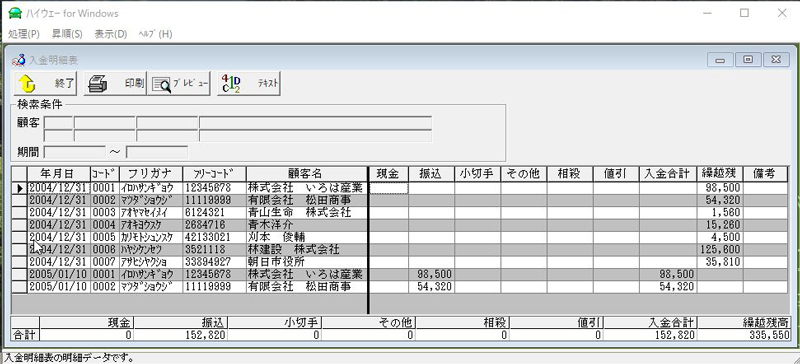
- 【入金明細表の画面表示例】
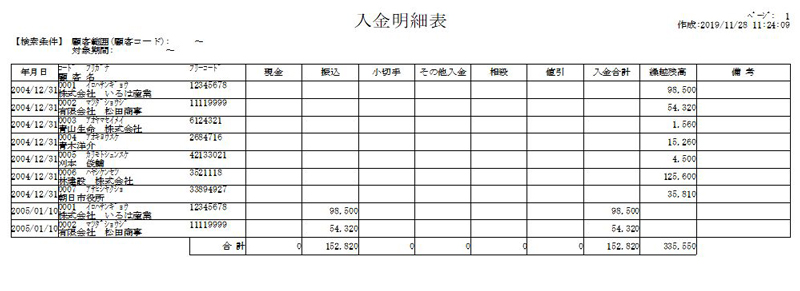
- 【入金明細表の印刷例】
6.4.2 入金明細表の作成手順
- 手順1)次のいずれかの方法で、「入金明細表 出力指示」画面を表示させます。
- ・[売掛管理]メニューの[入金明細表]ボタンをクリックします。
- ・メニューバーの[売掛管理]-[入金明細表]をクリックします。
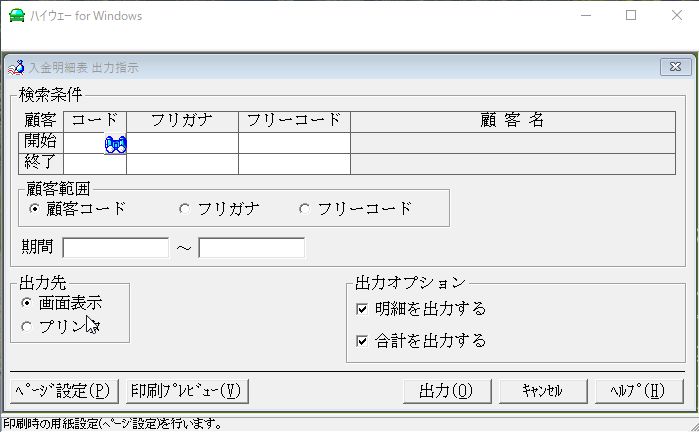
- 手順2)顧客範囲の前半(開始)をコード、フリガナ、フリーコードのいずれかで指定します。
- F4キーまたは[一覧選択]ボタンを押して選択入力もできます。
- 手順3)顧客範囲の後半(終了)をコード、フリガナ、フリーコードのいずれかで指定します。
- F4キーまたは[一覧選択]ボタンを押して選択入力もできます。
- 手順4)手順2・3で指定した顧客範囲を、コード・フリガナ・フリーコードのいずれで検索するかを選択します。
- ここでの指定は出力時の並び順にも関連しています。
- 手順5)対象期間を「年/月/日」の形式で入力します。
- 年は西暦・和暦共に可能です。無指定時は入力済みの全データとなります。[カレンダー]ボタンを利用した入力も可能です。
- 手順6)出力先を“画面表示”または“プリンタ”のいずれか選択します。
- 出力先にプリンタを選択した場合には、[ページ設定]ボタンをクリックし、プリンタの指定および用紙等の設定を行います。
- また、印刷を実行する前に出力内容を確認するには[印刷プレビュー]ボタンをクリックします。
- 手順7)以下の出力オプションを選択します。
- ・明細を出力する
- ・合計を出力する
- 手順8)[出力]ボタンをクリックします。
- 以上で、設定した条件に基づいて入金明細表が、画面またはプリンタに出力されます。
6.4.3 入金明細表 画面表示内機能一覧
- 画面表示上の機能を説明します。
- 操作方法は、「第2章 2.7 各一覧画面表示上の機能説明」 を参照して下さい。
 表示内容を印刷するには
表示内容を印刷するには- ・ツールボタンの[印刷]ボタンをクリックします。
- ・メニューバーの[処理]−[印刷]をクリックします。
- なお、表示内容を印刷する場合には、あらかじめプリンタおよび用紙の設定内容を確認します。
- 設定内容を確認するには
- ・ツールボタンの[ページ設定]ボタンをクリックします。
- ・メニューバーの[処理]−[ページ設定]をクリックします。
- 必要であれば設定内容を変更します。また、プリンタも印刷可の状態になっているか確認します。
 印刷内容をプレビューするには
印刷内容をプレビューするには- ・ツールボタンの[プレビュー]ボタンをクリックします。
- ・メニューバーの[処理]−[印刷プレビュー]をクリックします。
- なお、表示内容を印刷プレビューする場合には、あらかじめプリンタおよび用紙の設定内容を確認します。
- 設定内容を確認するには
- ・ツールボタンの[ページ設定]ボタンをクリックします。
- ・メニューバーの[処理]−[ページ設定]をクリックします。
- 必要であれば設定内容を変更します。
 表示内容をテキストファイルに出力するには
表示内容をテキストファイルに出力するには- ・ツールボタンの[テキスト]ボタンをクリックします。
- ・メニューバーの[処理]−[テキストファイルに出力]をクリックします。
 出力データの順序を変更するには
出力データの順序を変更するには- データの出力順序は、デフォルトでは日付順です。
- ・メニューバーの[昇順]-[日付順]をクリックします。
- ・メニューバーの[昇順]-[顧客コード]をクリックします。
- ・メニューバーの[昇順]-[フリガナ]をクリックします。
- ・メニューバーの[昇順]-[フリーコード]をクリックします。
 入金明細表の最新内容を表示するには 【LAN対応版】
入金明細表の最新内容を表示するには 【LAN対応版】- ・メニューバーの[表示]-[最新の内容を表示]をクリックします。
 項目幅を標準に戻すには
項目幅を標準に戻すには- ・メニューバーの[表示]−[標準レイアウトに戻す]をクリックします。
- 6.1 未収金入力
- 6.2 入金入力
- 6.3 売掛明細表
- 6.4 入金明細表
- 6.5 請求書
- 6.6 請求一覧表
- 6.7 売掛残高一覧表
- 6.8 売掛残高照会
- 6.9 未収金・入金日計表
- 6.10 営業所別未収金一覧表
【 マニュアル目次 】
